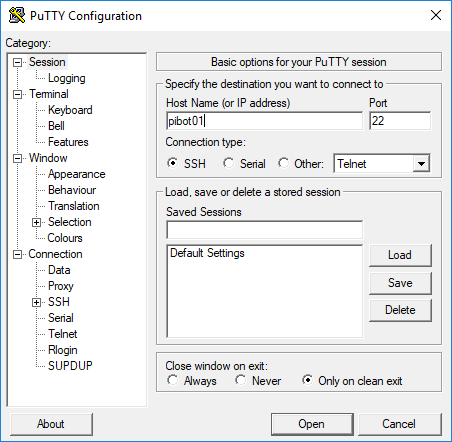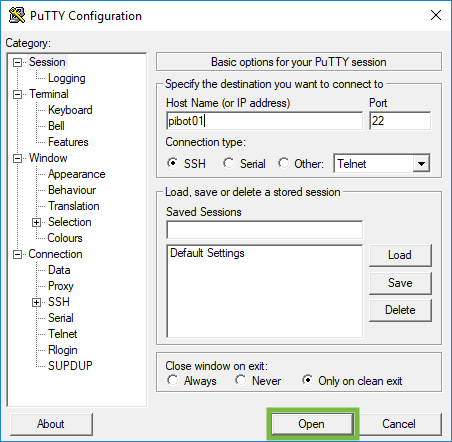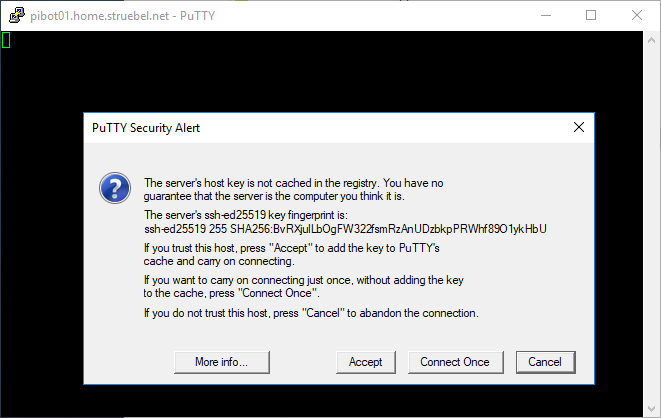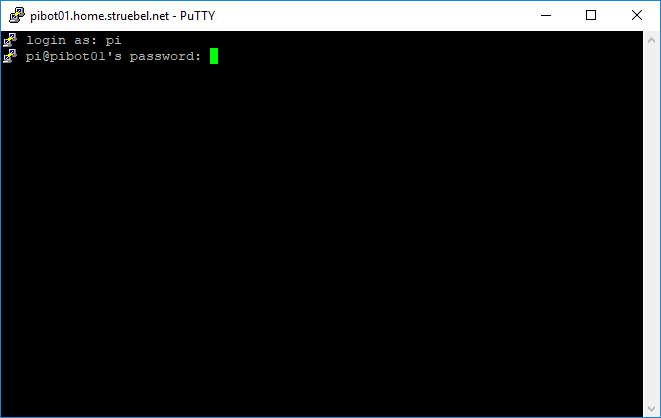es:pibot:autohotspot
Tabla de Contenidos
Conexión
- Use el interruptor de encendido en la caja de la batería para encender el PiBot
- Utilice los siguientes pasos para conectarse a PiBot desde MacOS
- Abra la aplicación de terminal
Haga clic en la lupa en la esquina superior derecha de la pantalla y escriba “terminal” para encontrar la aplicación de terminal
- Escriba el siguiente comando y presione enter para conectarse al terminal Raspberry Pi a través de SSH
Reemplace el texto “pibot##” con la etiqueta del PiBot
La contraseña para ingresar cuando se le solicite es “DogsAndCatsAreNice2.” sin las comillas. Los '.' al final es importante!
ssh pi@pibot##.local
- Utilice los siguientes pasos para conectarse al PiBot desde Windows
- Abra la aplicación de masilla desde la carpeta Applications\PuTTY\<versión> en la unidad flash
La carpeta <versión> será algo así como “0,75”. Utilice la última versión disponible.
Configuración
- Escriba el siguiente comando y presione enter para descargar los scripts de Punto de Acceso Automático
git clone --branch robot-club https://github.com/jstruebel/auto-hotspot.git
- Escriba los siguientes dos comandos y presione enter después de cada línea para configurar los scripts de Punto de Acceso Automático
cd auto-hotspot chmod +x auto-hotspot install.sh uninstall.sh
- Escriba el siguiente comando y presione enter para instalar el script de Punto de Acceso Automático
sudo ./install.sh
- Escriba el siguiente comando para apagar PiBot
sudo shutdown -h now
Uso
El script Punto de Acceso Automático configura el PiBot para crear su propia red inalámbrica si no puede conectarse a una de las redes inalámbricas para las que se ha configurado. Para usarlo, conecte su computadora a la red inalámbrica “pibot##” y luego siga las lecciones y desafíos como de costumbre.
"Do not be conformed to this world, but be transformed by the renewal of your mind, that by testing you may discern what is the will of God, what is good and acceptable and perfect. - Romans 12:2"
es/pibot/autohotspot.txt · Última modificación: por 127.0.0.1